Vad gör du om du glömmer Apple ID-lösenordet
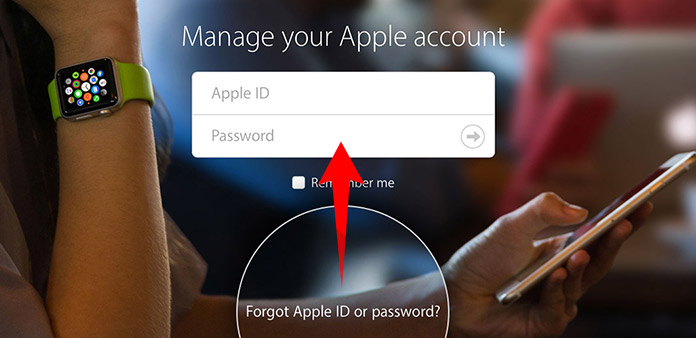
Att glömma Apples lösenord är en hemsk sak, eftersom alla tjänster på iPhone eller iPad kommer att vara otillgängliga. Du kan inte installera någon app från App Store. iCloud och iTunes kommer inte känna igen dig eller visa de filer som du har säkerhetskopierat. oroa dig inte! Det finns flera sätt att lösa detta problem.
Men innan du försöker andra lösningar bör du kontrollera några stavfel. Det förlorade Apple ID-lösenordet innehåller vanligen olika tecken och symboler. Du bör se till att du har stängt av eller aktiverat Caps Lock vid rätt tidpunkt när du anger ditt lösenord. För det andra har de flesta mer än en e-postkonto. Kolla om du har skrivit in rätt e-postkonto och stavningen är korrekt. Dessutom kommer Apple i vissa fall att inaktivera ditt konto av säkerhetsskäl. Du måste kontrollera din e-postadress och få meddelandet från Apple. Om alla stavfel har uteslutits kan du vidta de åtgärder som vi kommer att introducera i den här artikeln.
1. Fabriksåterställning
Fabriksåterställning raderar alla inställningar från din iOS-enhet, inklusive ditt glömde Apple ID-lösenord. Därefter kan du ange ett nytt lösenord till ditt Apple-konto. Med tanke på att du har glömt Apple ID-lösenordet, kan du bättre använda Tipard iOS System Recovery för att återställa din iOS-enhet till fabriksinställningarna. IOS System Recovery kan utföra fabriksåterställning utan lösenord. En annan fördel med iOS System Recovery är att återställa alla dina data till iOS-enheten efter fabriksåterställning. Så med iOS System Recovery kan du återställa Apple ID-lösenkoden och hålla din data säker. Det här Apple-lösenordsåterställningsprogrammet stöder alla iOS-enheter, inklusive iPad Pro, iPad mini, iPad Air, alla iPhones och iPod touch.
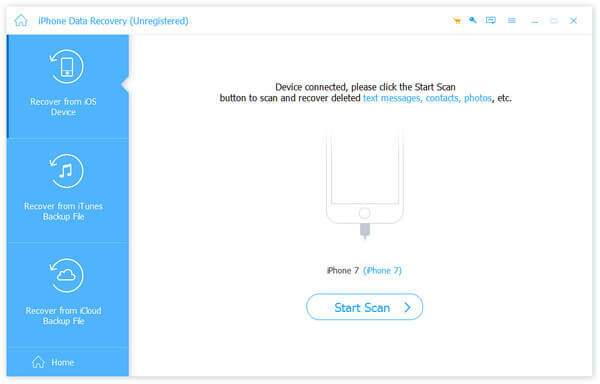
Så här återställer du iOS-enheten
-
steg 1Anslut din iOS-enhet till din dator med en USB-kabel.
-
steg 2Starta iOS System Recovery och det kommer att upptäcka din iOS-enhet automatiskt.
-
steg 3Presse Start knappen på gränssnittet för att öppna kontrollfönstret.
-
steg 4I kontrollfönstret måste du undersöka om iOS System Recovery har läst rätt information om din iOS-enhet.
-
steg 5Om informationen är korrekt trycker du på Reparera att börja nollställa. Annars måste du korrigera informationen manuellt och fortsätta.
-
steg 6Efter några minuter visar statusfönstret att fabriksåterställningsprocessen är klar.
Vid denna tidpunkt kan du starta om din iOS-enhet. Då kommer du att upptäcka att den senaste versionen av IOS har installerats på din enhet och du kan ställa in ett nytt Apple ID och lösenord.
2. Återställ Glömt Apple ID-lösenord via e-post
När du köpte den nya iPhone eller iPad frågar Apple dig om att skriva ditt e-postkonto som ditt Apple-ID. Om du bara inte kommer ihåg ditt förlorade Apple ID-lösenord kan du använda ditt Apple-ID för att återställa eller återställa Apple ID-lösenordet.
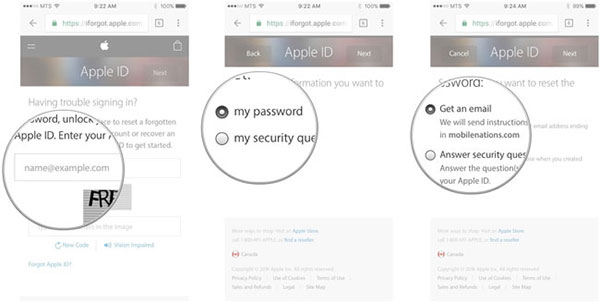
-
steg 1Besök iforget.apple.com i din webbläsare.
-
steg 2Flytta din curser till rutan nedan Ange ditt Apple-ID för att komma igång och skriv in ditt Apple-ID.
-
steg 3Ange sedan tecknen som visas i bilden i verifieringsrutan.
-
steg 4Knacka på Fortsätta för att gå till nästa sida.
-
steg 5Välja mitt lösenord och klicka på Nästa knappen för att fortsätta.
-
steg 6På den sista sidan kan du välja Få ett mail or Besvara säkerhetsfråga enligt dina situationer. Om du har säkerhetsfrågor och kommer ihåg dem kan du välja den senare. Annars måste du välja Hämta en e-postadress.
Då får du en anmälan med en länk från Apple i din email. Du kan följa länken och återställa ditt Apple ID-lösenord.
3. Tvåfaktorsautentisering
Tvåfaktorsautentisering är en traditionell Apple-säkerhetsåtgärd. Men det är fortfarande användbart när användare inte kommer ihåg deras Apple ID-lösenord. Tvåfaktorsautentisering gör det möjligt att använda iOS-enheter som standard. Och om du inte inaktiverar den här funktionen kan du använda tvåfaktorsautentisering för att återställa ditt lösenord.
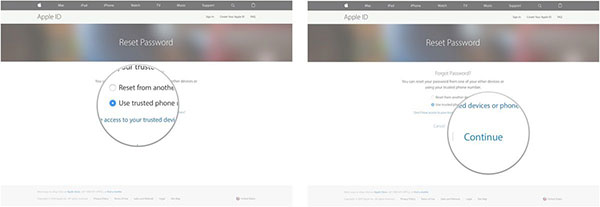
-
steg 1Gå till iforget.apple.com på någon digital enhet.
-
steg 2Skriv ditt Apple ID och CAPTCHA-tecknen i formulären.
-
steg 3Klicka på Fortsätta för att gå till nästa sida.
-
steg 4Ange telefonnumret till din tillförlitliga enhet och tryck på Fortsätta.
-
steg 5Sedan Välj Använd betrodd telefonnummer för att återställa ditt glömda Apple ID-lösenord. Eller du kan välja Återställ från en annan enhet och hämta en pålitlig enhet för att återställa lösenordet.
-
steg 6Klicka på Fortsätta och då Starta kontoåterställning.
Efter processen kan du återställa ett nytt Apple ID-lösenord. Återställ Apple-lösenordet på iOS-enheten. Det här är det enklaste sättet att återställa Apple ID-lösenkoden, även om den här metoden inte alltid är framgångsrik.
-
steg 1Öppen Inställningar app på din iOS-enhet och ligger till icloud sektion.
-
steg 2Tryck på e-postadressen överst på iCloud-skärmen som vanligtvis är ditt Apple-ID.
-
steg 3Klicka sedan på Glöm Apple-ID eller lösenord? Alternativ.
-
steg 4Ange din Apple-ID och klicka på Nästa knapp.
-
steg 5Slutligen måste du svara på säkerhetsfrågorna för att återställa ditt Apple ID-lösenord.
- Den största bristen är att du måste komma ihåg de exakta svaren på dina säkerhetsfrågor. Om du gör ett misstag eller glömmer något svar, kommer du inte att återställa Apple-lösenkoden.
Slutsats
Baserat på ovanstående introduktioner finns det flera sätt att återställa när du glömmer Apple ID-lösenkoden. Apple tillhandahåller några metoder för att återställa ditt Apple-lösenord. Men du måste komma ihåg ditt Apple-ID eller skriva in någon personlig information. Ibland behövs också en annan tillförlitlig iOS-enhet. Som du kan se är dessa metoder lite komplicerade. Du måste bestämma att använda rätt metod beroende på dina situationer. För vissa människor är det svårare att fatta beslut. Så du kan försöka att fabriksåterställa din iOS-enhet med Tipard iOS System Recovery. Med det här programmet kan användare återställa sina enheter utan Apple-ID eller lösenord. Dessutom kommer iOS System Recovery att lagra all din data tillbaka till din iOS-enhet efter återställning. Då kan du enkelt återställa ditt glömda Apple ID-lösenord.







